JupyterLab¶
В этой статье
Информация
JupyterLab - это современная веб-среда для интерактивной разработки, которая расширяет и улучшает классический Jupyter Notebook. Она предоставляет гибкий интерфейс для работы с документами и активностями, связанными с Jupyter, такими как ноутбуки, терминалы, текстовые редакторы, файловые браузеры и многое другое. JupyterLab полностью расширяема и поддерживает широкий спектр рабочих процессов в области научных вычислений, анализа данных и машинного обучения.
JupyterLab. Основные возможности¶
- Модульный и расширяемый интерфейс - возможность настройки рабочего пространства под свои нужды.
- Поддержка множества форматов - работа с ноутбуками, текстовыми файлами, изображениями и другими типами документов.
- Интегрированный файловый браузер - удобная навигация по файловой системе.
- Интерактивные дашборды - создание и использование интерактивных панелей управления.
- Улучшенный текстовый редактор - с подсветкой синтаксиса и автодополнением кода.
- Гибкая система расширений - возможность добавления новых функций и инструментов.
Особенности сборки¶
| ID | Совместимые ОС | VPS | BM | VGPU | GPU | Мин. ЦПУ (Ядер) | Мин. ОЗУ (Гб) | Мин. HDD/SDD (Гб) | Доступно |
|---|---|---|---|---|---|---|---|---|---|
| 192 | Ubuntu 24.04 | + | + | + | + | 1 | 1 | 10 | Да |
- Предустановленные зависимости:
- Python 3
- pip
- virtualenv
- Рабочий каталог:
/root- Установка Jupyter Lab:
- Основная директория:
/opt/data/jupyter/ - Исполняемые файлы:
/opt/data/jupyter/bin/ - Конфигурационные файлы:
/opt/data/jupyter/etc/jupyter/ - Общие ресурсы:
/opt/data/jupyter/share/jupyter/ - Python пакеты:
/opt/data/jupyter/lib/python3.12/site-packages/
- Ключевые установленные библиотеки:
- numpy
- matplotlib
- ipython
- jupyter_core
- notebook
- ipykernel
- nbconvert
- nbformat
- jupyterlab-pygments
- ipywidgets
- jinja2
- pillow
Веб-интерфейс будет доступен по ссылке: https://lab{Server_ID_from_Invapi}.hostkey.in
Примечание
Если не указано иное, по умолчанию мы устанавливаем последнюю релиз версию программного обеспечения с сайта разработчика или репозиториев операционной системы.
Начало работы после развертывания JupyterLab¶
После оплаты заказа на указанную при регистрации электронную почту придет уведомление о готовности сервера к работе. В нем будет указан IP-адрес VPS, а также логин и пароль для подключения. Управление оборудованием клиенты нашей компании осуществляют в панели управления серверами и API — Invapi.
Данные для авторизации, которые можно найти или во вкладке Информация >> Тэги панели управления сервером или в присланном e-mail:
- Ссылка для доступа к панели управления JupyterLab с веб-интерфейсом: в теге webpanel;
- Логин:
root- для управления сервером, для авторизации в JupyterLab необходим только пароль; - Пароль: приходит в письме на вашу электронную почту при готовности сервера к работе после развертывания ПО.
Авторизация и стартовое меню¶
После успешной авторизации откроется стартовая страница JupyterLab:
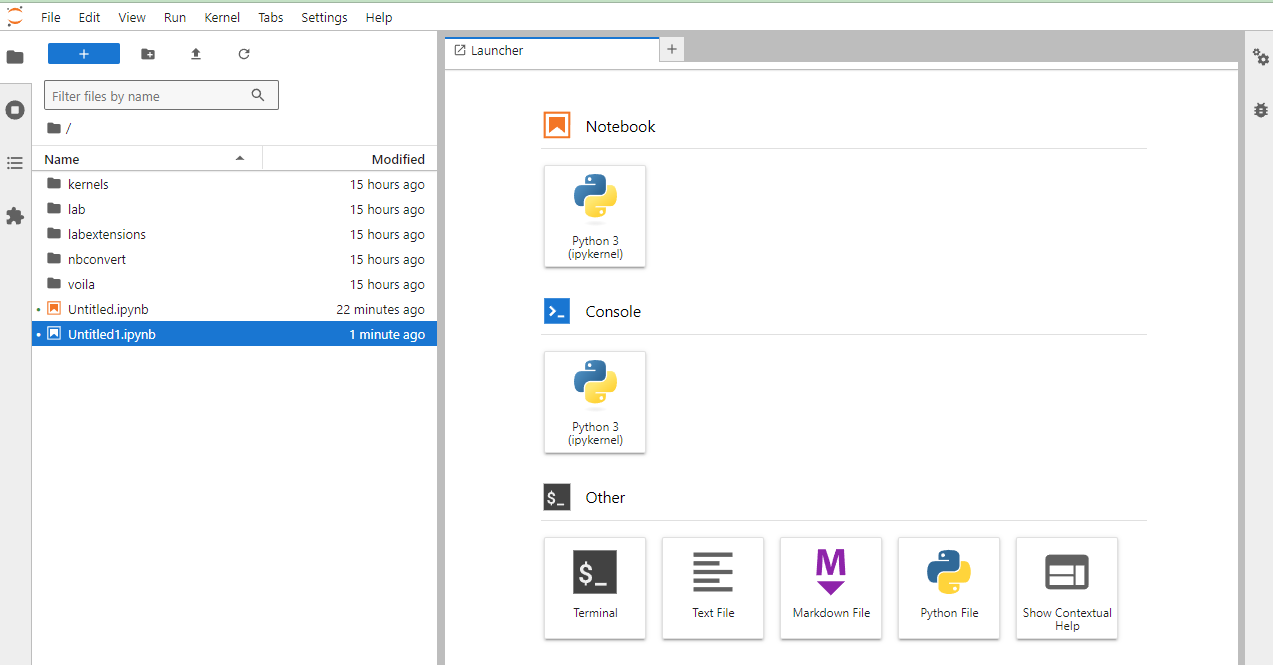
На этой странице представлен интуитивно понятный интерфейс, предоставляющий доступ к основным функциям и инструментам JupyterLab:
- Верхняя панель:
- Стандартное меню с опциями: File, Edit, View, Run, Kernel, Tabs, Settings, Help.
- Кнопка
+для создания нового файла или открытия нового терминала. - Иконки для сохранения, загрузки и обновления.
- Левая боковая панель:
- Файловый браузер с полем поиска Filter files by name.
- Отображается корневая директория
/и папкаnginx, измененная 2 часа назад.
- Центральная часть (Launcher):
- Раздел Notebook с опцией создания нового ноутбука Python 3 (ipykernel).
- Раздел Console также с опцией Python 3 (ipykernel).
- Раздел Other с дополнительными опциями:
- Terminal (для открытия командной строки);
- Text File (для создания текстового файла);
- Markdown File (для создания файла разметки);
- Python File (для создания Python скрипта);
- Show Contextual Help (для отображения контекстной справки).
Примечание
Подробная информация по основным настройкам JupyterLab содержится в документации разработчиков.
Заказ JupyterLab с помощью API¶
Для установки данного ПО с использованием API следуйте этой инструкции.